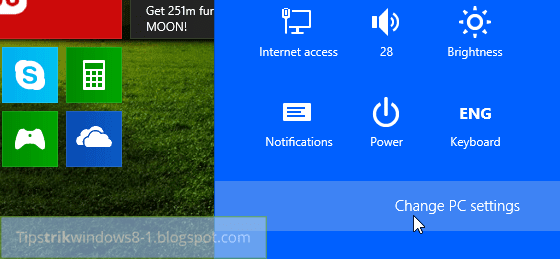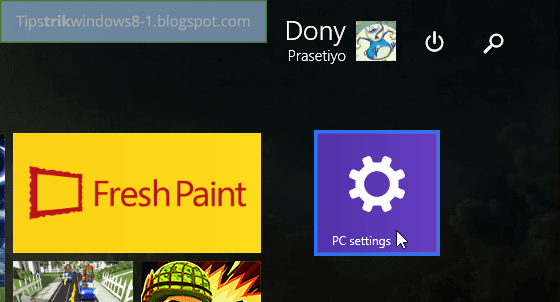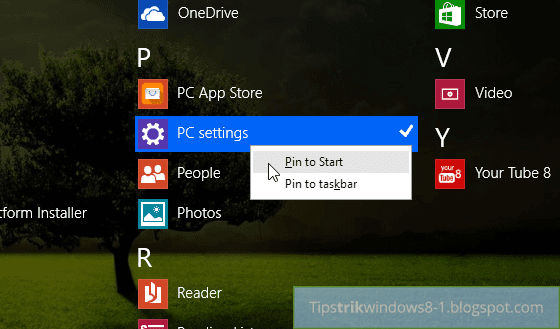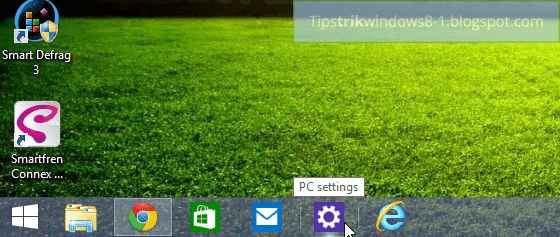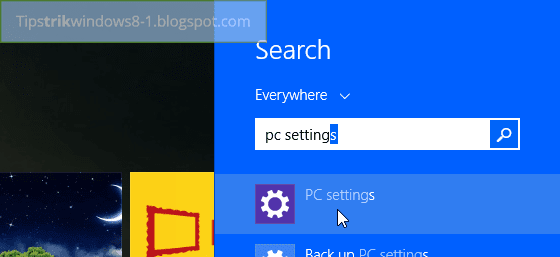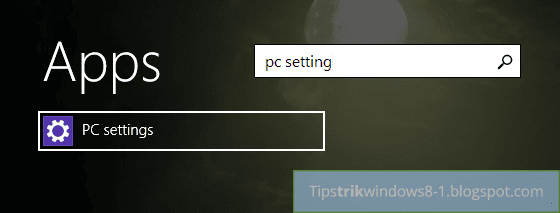Karena Anda membaca artikel ini, maka Anda pasti tahu apa itu PC Settings di Windows 8.1. PC Settings adalah aplikasi metro yang berguna untuk mengatur Windows 8.1 — yang seperti Control Panel dalam mode desktop.
PC Settings atau bisa juga disebut sebagai Modern Control Panel itu dibentuk sebagai aplikasi metro, dan ini sangat memudahkan pengguna layar sentuh. PC Settings memiliki beberapa pengaturan yang tidak tersedia dalam Control Panel Windows 8.1 yang tidak bisa saya sebutkan satu persatu.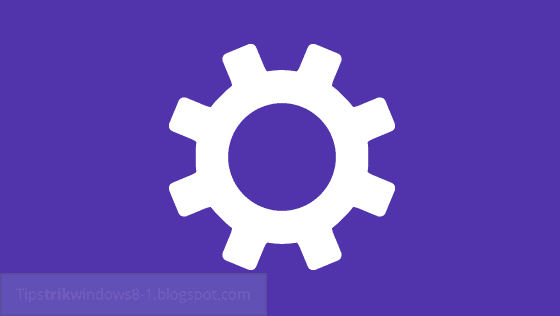
Hampir di dalam blog tips trik Windows 8.1 ini selalu menggunakan PC Settings. Biasanya saya berikan petunjuk untuk membuka PC Settings dengan cara pertama ini.
Cara Membuka PC Settings di Windows 8.1
Cara 1: Melalui Settings Charm
Cara 2: Melalui Start Screen
Cara 3: Melalui Apps View
Cara 4: Melalui Taskbar
Nah, cara ini adalah cara yang sangat memudahkan jika Anda sering menggunakan desktop ketimbang aplikasi metro. Buka Apps View, klik kanan pada PC Settings > Pin to Taskbar. Jika ingin menghilangkan icon PC Settings dari Taskbar, maka klik Unpin from Taskbar. Lihat gambar/screenshot pada cara kedua.
Untuk membuka PC Settings melalui Taskbar, masuk ke mode desktop, dan klik icon PC Setting pada Taskbar.
Cara 5: Melalui Search Charm dengan Mencari PC Settings
Cara ini akan memudahkan Anda untuk membuka PC Settings saat menggunakan aplikasi metro. Arahkan kursor mouse ke sudut kanan bawah, arahkan kursor ke atas, klik Search. Atau tekan + Q pada keyboard untuk membuka Search charm. Setelah masuk ke Search charm, ketik pc settings, dan klik PC Settings pada hasil pencarian.
Tips: Anda juga dapat membuka Search charm dengan langsung mengetik pc settings atau kata kunci lain di Start screen. Misalnya Anda ingin mencari aplikasi Mail di Search charm. Jika Anda sudah membuka Start screen, maka Anda tidak perlu repot-repot membuka Search charm lagi, Anda dapat membuka Search charm dengan langsung mengetik mail di Start screen.